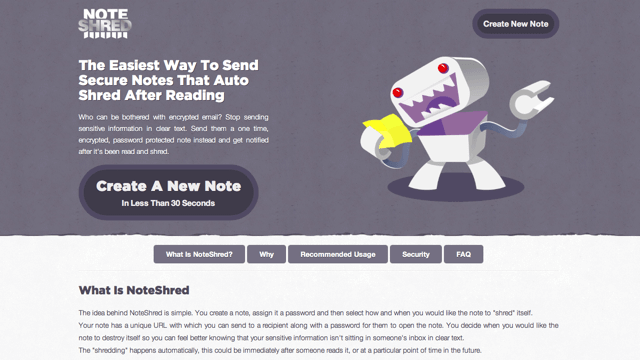
看過電影「不可能的任務」嗎?那一定對電影中看完任務情報就自動銷毀的裝置印象深刻,在網路上你也可以建立看完就自動刪除的訊息,適合用來傳送私人或隱私個資,以及較需要安全性的資料。NoteShred 提供這樣的一個安全平台,使用者無須註冊,就能在此服務中建立安全的分享鏈結。
NoteShred 在安全性(Security)頁面中提到了設計這項服務的技術細節,他們把安全視為開發這項產品的最重要考量,也就是如何讓使用者的訊息保持在最安全的狀態,即便是伺服器遭到入侵,使用者存放於 NoteShred 的資料也不會因此洩漏或被取得。
任何人都可以在 NoteShred 建立頁面,把要傳送或分享給某人的訊息放入該頁面中,設定一個密碼及自我銷毀的時間,或是在閱讀後立即刪除,確保這些訊息不會留在對方或自己的 E-mail 或交談記錄裡。在 NoteShred 刪除你儲存在上面的資料後,也會發送郵件通知你,你不用手動刪除、也不用做其他的動作,它的設計就是這麼簡單又方便。
網站名稱:NoteShred
網站鏈結:https://www.noteshred.com/
使用教學
首先,開啟 NoteShred,然後點擊 “Create a New Note” 來建立一個新的頁面。
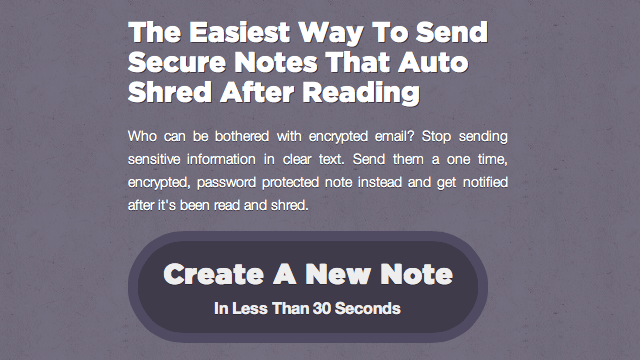
自訂一個安全頁面名稱,然後填入你的名字、Email(用來通知你訊息刪除),然後設定一個密碼,在 NoteShred 的安全建議上表示:盡量使用較長、難以被猜出來的密碼較為安全,另外在傳送 NoteShred 鏈結給對方時,也避免使用同一個方式來一併傳送密碼,例如你可以用 Email 來寄送鏈結、用 Skype 來寄送密碼。
在最下面的 “When To Shred?” 部分可以設定 NoteShred 的自動銷毀條件,分成兩種:
- After Reading:在閱讀後自動刪除。
- Relative From Now:在指定的時間後刪除。
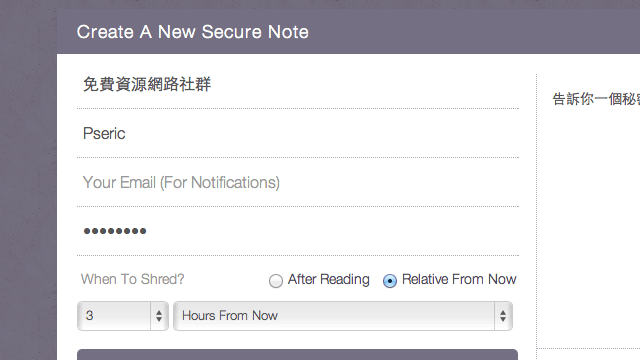
在頁面右邊就填入你要傳送的文字訊息吧!下面還可以點選上傳附件,不過不能超過 2 MB 就是了,用來夾帶一些小檔案還蠻適合的,都設定完之後,點擊右上角的 “Create New Note” 就會產生鏈結囉!
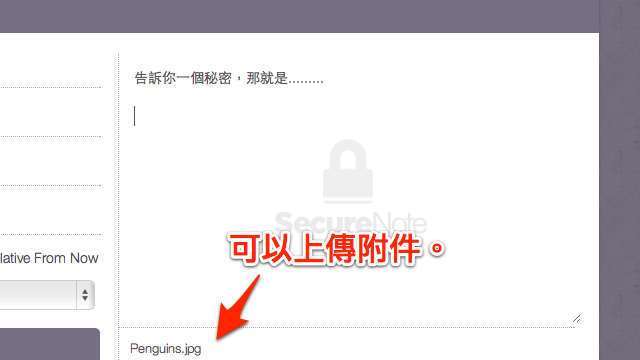
在信箱也會收到 NoteShred 產生的隨機鏈結。
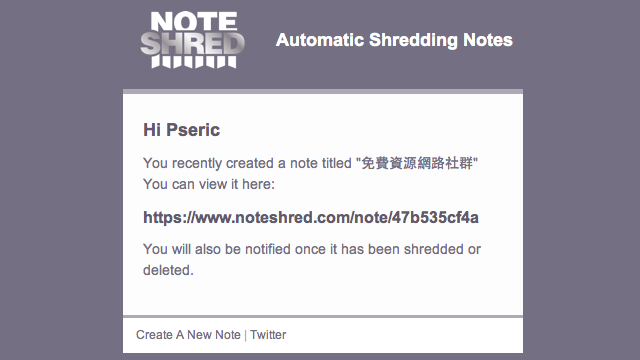
NoteShred 產生後的頁面如下,內容在左側、主要的功能在右側,從右邊可以選擇要下載附件、以 Email 傳送這個頁面鏈結,或是透過 Facebook、Twitter 等方式來分享出去,甚至是直接刪除都可以喔。
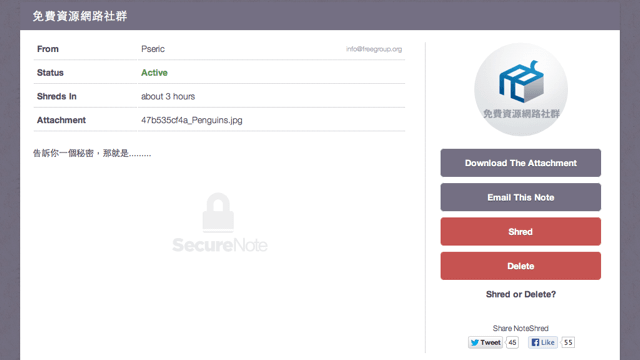
說到最後,無論一個服務如何堅稱自己多安全,使用者都要自己衡量該不該把某些資料放在網路上,畢竟這就像潑出去的水,想收也收不回來了,所以有些資料或檔案還是盡量放在自己電腦裡就好,若是不得不一定要透過網路來分享給對方的話,或許 NoteShred 就能派上用場。



